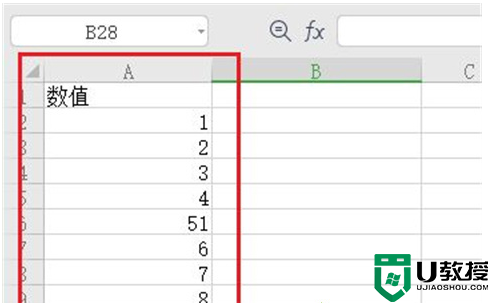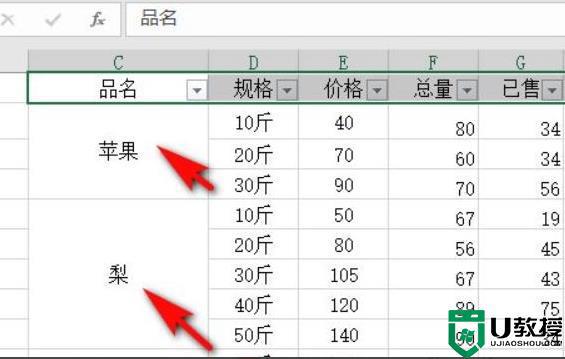excel表格如何筛选特定内容 excel怎么批量提取指定内容
时间:2023-04-22作者:huige
excel表格如何过滤特定内容?这个问题大家都挺感兴趣的。我们可以利用excel表格中的筛选功能直接提取我们想要的指定内容,真的非常方便快捷,所以本文就给大家分享一下excel如何筛选具体内容的方法,有需要的可以了解一下。
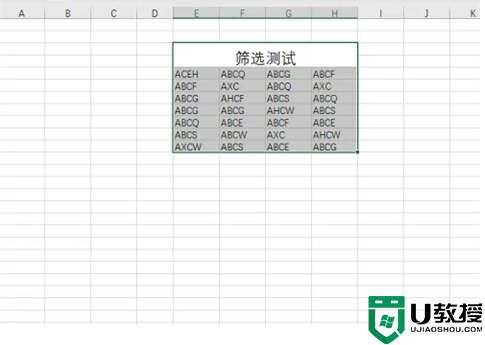
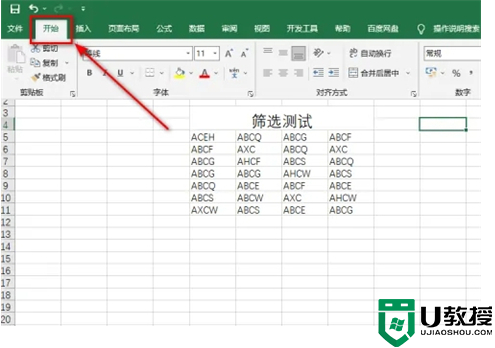
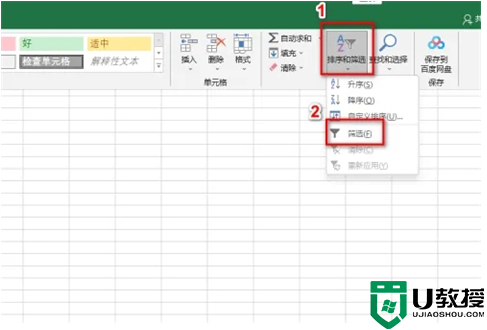
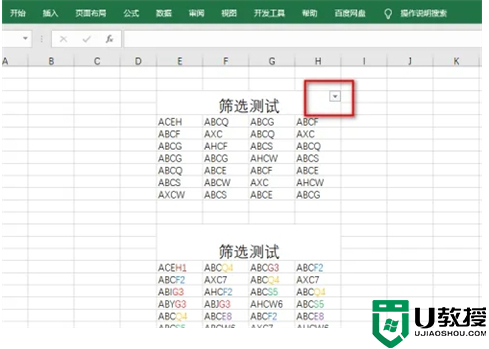
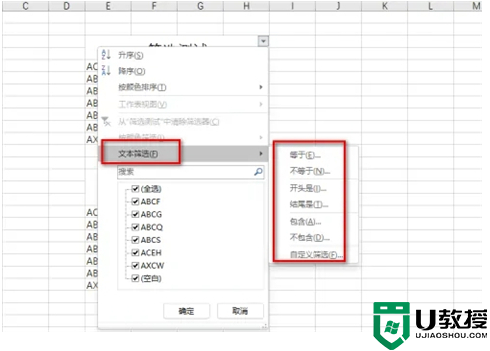
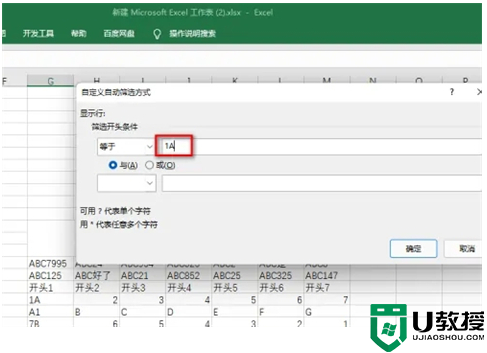

工具/原材料
系统版本:win10系统
品牌型号:联想天翼510S
如何过滤excel表格中的特定内容
1.首先打开Excel表格,选择里面的文件;
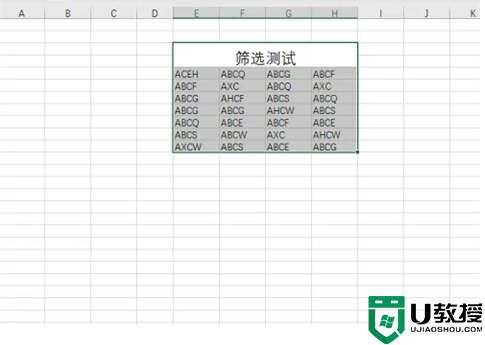
2.在菜单栏中找到“开始”,点击进入;
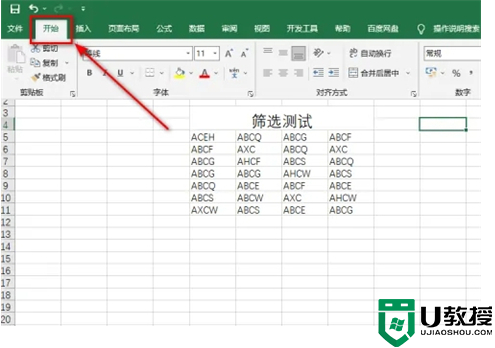
3.找到导航栏右侧的排序过滤位置,点击进入;
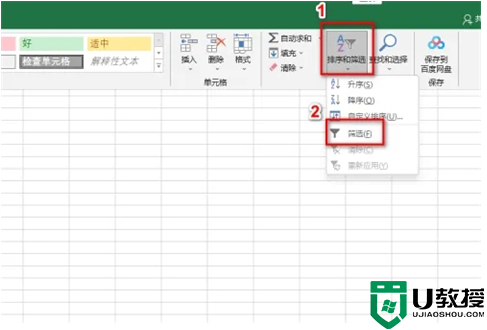
4.选中的数据会出现一个小箭头图标,鼠标点击它;
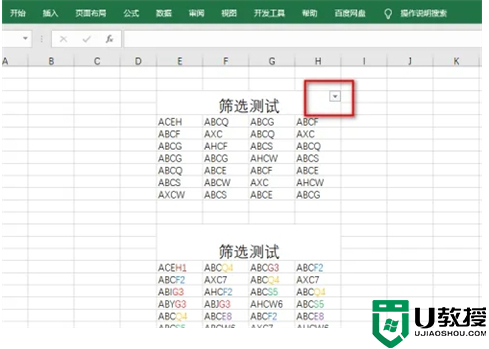
5.将鼠标移动到文本过滤器。这里,右边的选择等于;
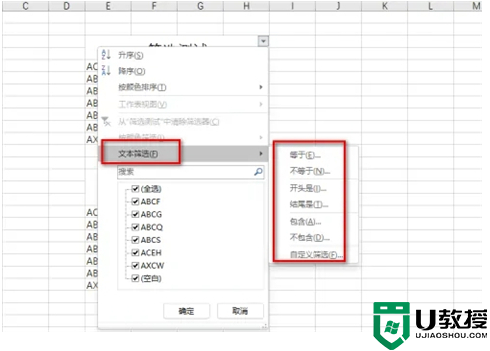
6.在里面输入要查询的单位表,比如我在这里输入1A;
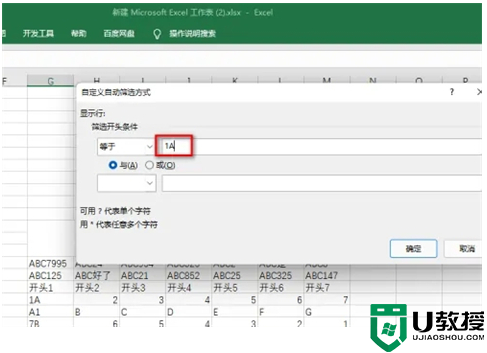
7.您可以看到表中只有一列数据。

总结:
1.首先打开Excel表格,选择里面的文件;
2.在菜单栏中找到“开始”,点击进入;
3.找到导航栏右侧的排序过滤位置,点击进入;
4.选中的数据会出现一个小箭头图标,鼠标点击它;
5.将鼠标移动到文本过滤器。这里,右边的选择等于;
6.在里面输入要查询的单位表,比如我在这里输入1A;
7.您可以看到表中只有一列数据。